Lies in den Artikel rein und unten bekommst Du ein unschlagbares Angebot!
Wir haben bereits einige Male SQLite als Datenbanksystem verwendet. Allerdings hatten wir damals jeweils eine Datenbank mit SQLite erstellt und dann ein Entity Data Model dafür erstellt. In den letzten Ausgaben haben wir uns jedoch in Zusammenhang mit SQL Server-Datenbanken mit Code First-Migrationen befasst, also den Aufbau der Datenbank durch Klassen beschrieben und dann erst die Datenbank erstellen lassen. Das wollen wir nun auch mit SQLite machen, was erstmals durch Entity Framework Core möglich ist. Allerdings sind dazu ein paar Schritte mehr nötig, als es mit dem SQL Server der Fall ist.
Die .NET Core-Vorlagen sind noch überschaubar. Derzeit gibt es für den Desktop noch gar keine Vorlage, sondern nur für Konsolen, Klassenbibliotheken und etwa für ASP.NET-Anwendungen (aktueller Stand: .NET Core 2.1).
Letztere haben wir ja schon programmiert, nun machen wir uns mit den anderen beiden Typen vertraut. Zum Testen verwenden wir zunächst die Vorlage Konsolen-App (.NET Core) – siehe Bild 1. Nachdem wir die Konsolen-App erstellt haben, finden wir die dort übliche Klassenbibliothek Program.cs vor. Und Sie sehen es richtig: Für diese Funktion, also den Zugriff per Entity Framework auf eine SQLite-Datenbank, können wir aktuell nicht nur nicht mit WPF arbeiten, sondern die Konsolen-App bietet auch noch keine Unterstützung der Programmiersprache Visual Basic.
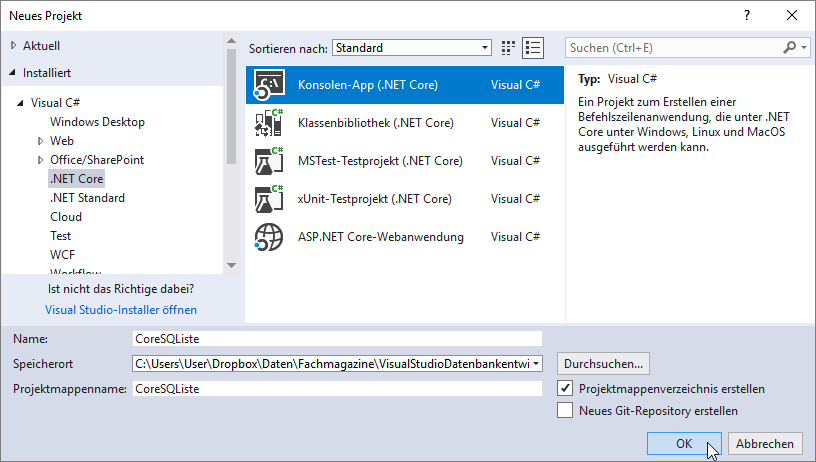
Bild 1: Anlegen eines Projekts auf Basis von .NET Core
Zum Glück haben wir uns in den ersten Ausgaben von DATENBANKENTWICKLER auch mit C# beschäftigt, sodass wir einige wenige Codezeilen leicht damit programmieren können. Um die Unterstützung für das Entity Framework hinzuzufügen, klicken Sie mit der rechten Maustaste auf das Projekt-Element im Projektmappen-Explorer und wählen aus dem dann erscheinenden Kontextmenü den Eintrag NuGet-Pakete verwalten aus. Hier wechseln Sie dann zum Bereich Durchsuchen und geben als Suchbegriff EntityFrameworkCore.Sqlite ein.
Wählen Sie hier die stabilste aktuelle Version aus und klicken Sie auf Installieren (siehe Bild 2). Danach werden Sie noch aufgefordert, der Lizenz zuzustimmen.
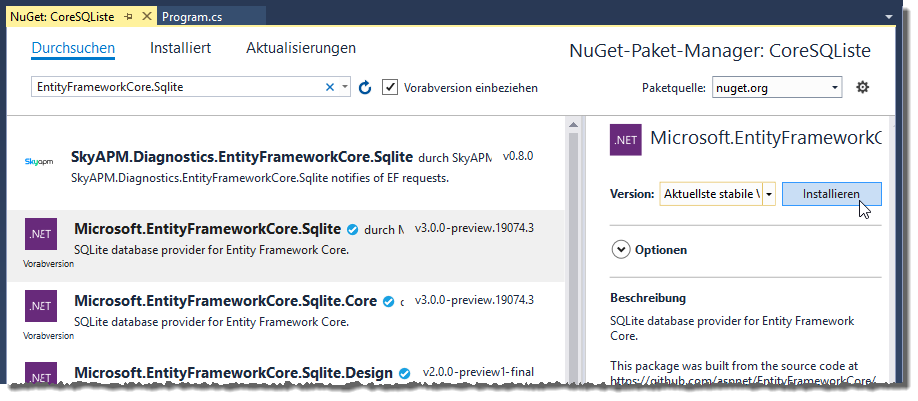
Bild 2: Hinzufügen der NuGet-Pakete
Den gleichen Vorgang wiederholen Sie anschließend für das Paket Microsoft.EntityFrameworkCore.Design. Schließlich fügen wir noch das Package Microsoft.EntityFrameworkCore.Tools hinzu.
Modell erstellen
Nun benötigen wir das Entity Data Model. Dazu legen Sie eine neue Klasse namens BestellverwaltungContext.cs an. Dieser fügen wir zunächst einige Verweise auf Namespaces hinzu:
